De muiszoeker aan- of uitzetten in OS X

OS X 10.11 El Capitan bevat een nieuwe functie "muiszoeker". Als u uw muisaanwijzer verliest, schudt u gewoon met de muis of beweegt u uw vinger stevig over het touchpad en de muisaanwijzer wordt tijdelijk erg groot zodat u het kunt zien.
Er is een goed gebruik voor deze functie en het is enigszins verrassend dat Apple het in de Toegankelijkheidsvoorkeuren zou plaatsen, in plaats van ergens anders dat beter zou zijn gereisd. De muisaanwijzer vinden tussen een drukke achtergrond of een groot aantal geopende vensters en applicaties, is zeker een grote hulp, vooral als u meerdere beeldschermen hebt.
Soms gebruikt u echter uw Mac, zoals een spel spelen, waarbij u mogelijk de muis snel moet verplaatsen. In een geval als dit, wilt u waarschijnlijk niet dat de muisaanwijzer groter wordt. Toch zijn er anderen die deze functie eenvoudigweg om welke reden dan ook niet willen. Je kunt het in elk geval uitschakelen als je het vervelend vindt.
Open hiervoor eerst de Systeemvoorkeuren en klik vervolgens op Toegankelijkheid.
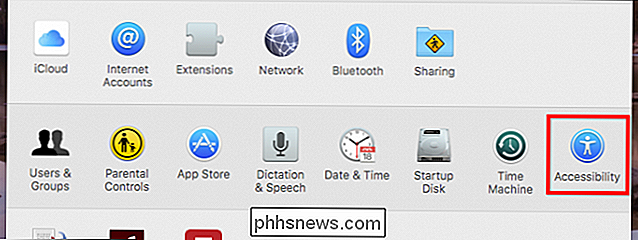
Zorg ervoor dat je in het deelvenster Toegankelijkheid op "Weergave" klikt en vervolgens op u ziet de optie onderaan "Schud muisaanwijzer om te lokaliseren". Schakel het vinkje uit het selectievakje naast deze optie uit en de functie wordt uitgeschakeld.
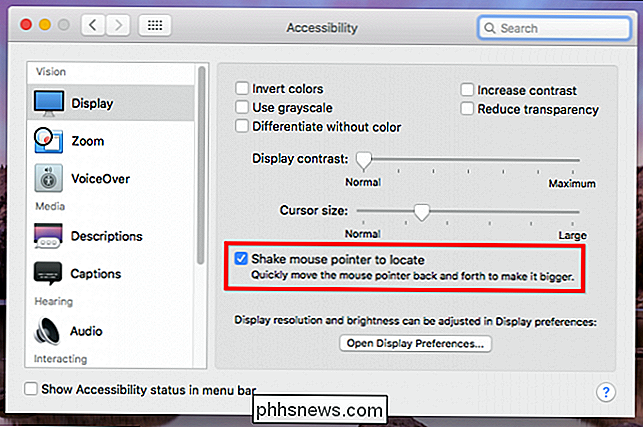
Als u deze functie op elk gewenst moment weer wilt inschakelen, keert u eenvoudig terug naar de voorkeuren voor toegankelijkheid en vinkt u het vakje aan om het opnieuw in te schakelen. In onze ervaring is deze functie niet hinderlijk of opdringerig en hoewel we niet vaak geneigd zijn de muisaanwijzer te verliezen, is het nog steeds handig om te hebben, voor het geval dat.

Word een slack power-gebruiker met deze handige tips
We houden van Slack, en de kans is groot als u Slack voor uw bedrijf of organisatie gebruikt, dan vindt u het ook geweldig. Slack is supereenvoudig in gebruik en misschien heb je al veel van zijn trucs bedacht, maar je kunt altijd meer weten. Het op internet getriteerde Slack Love Fest lijkt geen tekenen van stoppen te vertonen.

Aangepaste bijschriftlabels toevoegen en verwijderen in Word 2013
Wanneer u afbeeldingen, tabellen of vergelijkingen invoegt in Word-documenten, kunt u gemakkelijk automatisch genummerde bijschriften toevoegen aan deze elementen. Ze kunnen consistente labels bevatten, zoals Vergelijking, Afbeelding en Tabel. U kunt echter ook uw eigen aangepaste labels toevoegen. GERELATEERD: Een bijschrift toevoegen aan een afbeelding in Word 2013 We hebben u eerder laten zien hoe u een bijschrift aan een afbeelding kunt toevoegen in Woord.



